Jste-li vlastníkem webové stránky postavené na WordPressu a setkáváte se s hláškou o chybě „Nepodařilo se otevřít soubor nebo adresář“, nejste sami. Jde o poměrně častý problém, který může pramenit z různých příčin a vést až k nefunkčnosti vašeho webu.
K efektivnímu vyřešení této chyby je klíčové odhalit její prvotní zdroj. Následně je třeba implementovat odpovídající nápravná opatření. Tento proces může být náročný, především pro ty, kteří s technickými detaily oprav nemají zkušenosti.
Dobrou zprávou je, že pro odstranění této chyby nepotřebujete být technickým expertem. V tomto článku vás krok za krokem provedeme identifikací příčin chyby „Nepodařilo se otevřít stream, žádný takový soubor nebo adresář“ a následně vám ukážeme, jak ji efektivně vyřešit.
Pojďme se tedy společně ponořit do problematiky a tuto frustrující chybu jednou provždy odstranit!
Obvyklé příčiny chyby „Nepodařilo se otevřít stream“
Chybové hlášení „Failed to Open Stream“ se typicky objeví, když WordPress nemůže nalézt konkrétní soubor nebo adresář. Tyto soubory a adresáře jsou nezbytné pro správné fungování webu a načítání jeho obsahu.
Chyba „Failed to Open Stream“ se ve WordPressu může projevit různými způsoby. Někdy se objeví varovné hlášení, které se zobrazí při načítání stránky. Jindy může jít o závažnou chybu, která zcela znemožní načtení webové stránky.
Existuje několik typických příčin této chyby. Samotná chybová zpráva často napovídá, co je jejím důvodem a jak ji můžete opravit. Mezi nejčastější problémy patří:
- Neexistující soubor nebo adresář
- Odepřený přístup
- Neúspěšná operace
Přesné znění chybové zprávy se může lišit v závislosti na konkrétní příčině. Je však důležité jí věnovat pozornost, protože vám může napovědět, kde hledat problém. Díky tomu můžete rychle podniknout potřebné kroky k odstranění chyby „Fail to Open Stream“ a obnovit funkčnost vašeho webu WordPress.
Podívejme se nyní blíže na nejčastější důvody výskytu chyby „Selhalo otevření streamu“:
Nesprávné nastavení práv souborů
Špatně nastavená oprávnění souborů mohou znemožnit WordPressu přístup k potřebným souborům a adresářům. Pokud server nemá dostatečná práva pro čtení, zápis nebo spuštění souboru či adresáře, WordPress k němu nebude mít přístup. Výsledkem je pak chyba „Nepodařilo se otevřít stream“.
Například, pokud je soubor na serveru nastaven pouze pro čtení, WordPress ho nebude moci upravit, což vyvolá chybu. Stejně tak WordPress nebude moci procházet adresář a přistupovat k souborům uvnitř, pokud není nastaven jako spustitelný, což opět povede k chybě.
Chybná cesta k souboru
Dalším častým důvodem chyby „Nepodařilo se otevřít stream“ je chybná nebo neexistující cesta k souboru. K chybě dojde, pokud cesta k souboru, kterou WordPress používá, je nesprávná nebo vede k souboru či adresáři, který neexistuje.
Tato situace může nastat, pokud vývojář zadá chybně název adresáře nebo použije nesprávnou příponu souboru při tvorbě cesty k souboru. Chyba se objeví také v případě, že byl soubor či adresář přesunut, smazán nebo jinak změněn, čímž se zadaná cesta stane neplatnou.
Chybějící potřebné soubory
Dalším důvodem chyby „Failed to Open Stream“ může být absence potřebných souborů. WordPress narazí na tuto chybu, pokud chybí soubor nebo adresář, ke kterému se snaží přistoupit.
Tento problém se může objevit, pokud je soubor nebo adresář odstraněn během aktualizace, omylem smazán uživatelem, nebo přesunut do jiného umístění. Problém může být také způsoben pluginem nebo aktualizací šablony, které odstraní soubor nebo adresář potřebný pro správné fungování WordPressu.
Chybná instalace WordPressu
Chyba „Failed to Open Stream“ se může objevit i v případě, že jsou instalační soubory WordPressu poškozené nebo obsahují chyby. K poškození instalace může dojít z různých důvodů, například při nesprávné instalaci, v důsledku chybějících souborů, nebo přítomnosti poškozených souborů.
V některých případech mohou být instalační soubory změněny, smazány nebo poškozeny vlivem chyb serveru, malware nebo virů. Chyby při pokusech o úpravu základních souborů WordPressu mohou rovněž vést k chybné instalaci.
Konflikty s pluginy nebo šablonou
Konflikt s nainstalovanou šablonou nebo pluginem může být rovněž příčinou chyby „Nepodařilo se otevřít stream“. Nekompatibilita mezi kódem pluginu či šablony a WordPressu, nebo mezi samotnými pluginy, může vést ke konfliktům. Tyto konflikty pak znemožňují WordPressu přístup k potřebným souborům nebo adresářům a způsobují chybu.
Problémy s nekompatibilitou se nejčastěji objevují, když plugin nebo šablona obsahuje funkci nebo kód, který není podporován WordPressem, nebo jinými pluginy. Výsledkem je pak chyba. Stejná chyba se může objevit i v případě, že plugin nebo šablona je v konfliktu s jiným pluginem či šablonou nainstalovanou na webu.
Problémy s konfigurací serveru
Výskyt chyby „Failed to Open Stream“ může souviset i s problémy v konfiguraci serveru. Server je totiž zodpovědný za hostování webové stránky a její zpřístupnění na internetu, proto jakákoli nesprávná konfigurace může vést k chybě.
Častým důvodem problémů s konfigurací serveru je absence nebo nepřesné nastavení, které brání WordPressu v přístupu k souboru nebo složce. Například, pokud server neumožňuje WordPressu zapisovat do systému souborů, WordPress nebude schopen vytvářet ani upravovat soubory a adresáře, což povede k chybě.
Další potenciální příčinou problémů s konfigurací serveru jsou bezpečnostní nastavení, která blokují přístup WordPressu k určitému souboru nebo adresáři. Konfigurace serveru může omezit přístup k vybraným adresářům a souborům, aby se předešlo neoprávněnému přístupu, což vede k chybovému hlášení „Nepodařilo se otevřít stream“.
Nyní už znáte nejčastější příčiny chyby „Nepodařilo se otevřít stream, žádný takový soubor nebo adresář“. Pojďme se nyní podívat na to, jak tuto chybu odstranit, abyste mohli obnovit plnou funkčnost vašeho webu.
Způsoby, jak opravit „Nepodařilo se otevřít stream, žádný takový soubor“
Ještě než začnete cokoliv měnit, doporučujeme vám pozorně si přečíst chybovou zprávu, abyste porozuměli její hlavní příčině. Zpráva totiž obvykle uvádí druh chyby a zároveň i její kořen. Uživatelé WordPressu mají často tendenci spoléhat se na pluginy pro řešení různých problémů, ale v tomto případě to nutné není.
Chyba „Failed To Open Stream“ může mít vážné důsledky pro výkon vašeho webu WordPress. Pokud si nejste jisti, jak provést potřebné změny, neváhejte se obrátit na vývojáře nebo vašeho poskytovatele hostingu.
Níže uvádíme postupy, jakými můžete vyřešit problémy, které způsobují chybu „Nepodařilo se otevřít stream“:
Oprava chyby „Žádný takový soubor nebo adresář“
Pokud se objeví chyba „Nepodařilo se otevřít stream“ z důvodu „Žádný takový soubor nebo adresář“, postupujte podle těchto kroků:
Postup na základě chybové zprávy
Vyhledejte skript, který se pokouší o přístup k danému souboru nebo adresáři. Zkontrolujte, zda je cesta zadána správně. Pokud ano, může to znamenat, že byl soubor nebo adresář smazán.
Představte si, že na vašem webu WordPress se zobrazí následující chybová zpráva:
Upozornění: require(/home/username/public_html/wp-content/plugins/my-plugin/my-file.php): failed to open stream: No such file or directory in /home/username/public_html/wp-content/ plugins/my-plugin/my-plugin.php on line 25
V tomto příkladu se WordPress pokouší o přístup k souboru umístěnému na adrese „/home/username/public_html/wp-content/plugins/my-plugin/my-file.php“, ale soubor nemůže najít.
Chybová zpráva uvádí konkrétně „failed to open stream: No such file or directory“, což znamená, že zadaná cesta k souboru je chybná nebo daný soubor neexistuje. Chyba se nachází v souboru „my-plugin.php“ na řádku 25.
Pro vyřešení této chyby můžete plugin jednoduše přeinstalovat, nebo ho deaktivovat a znovu aktivovat.
Aktualizujte trvalé odkazy (permalink) webu WordPress
Aktualizací trvalých odkazů (permalink) vašeho webu WordPress můžete vyřešit různé problémy související se strukturou URL, například: „Nepodařilo se otevřít stream: Žádný takový soubor nebo adresář“, „Chyba 404 nenalezena“. Postup pro změnu trvalých odkazů na vašem webu WordPress je následující:
- Nejprve se přihlaste do administrace vašeho webu WordPress.
- Nyní klikněte na „Nastavení“ a vyberte možnost „Trvalé odkazy“.
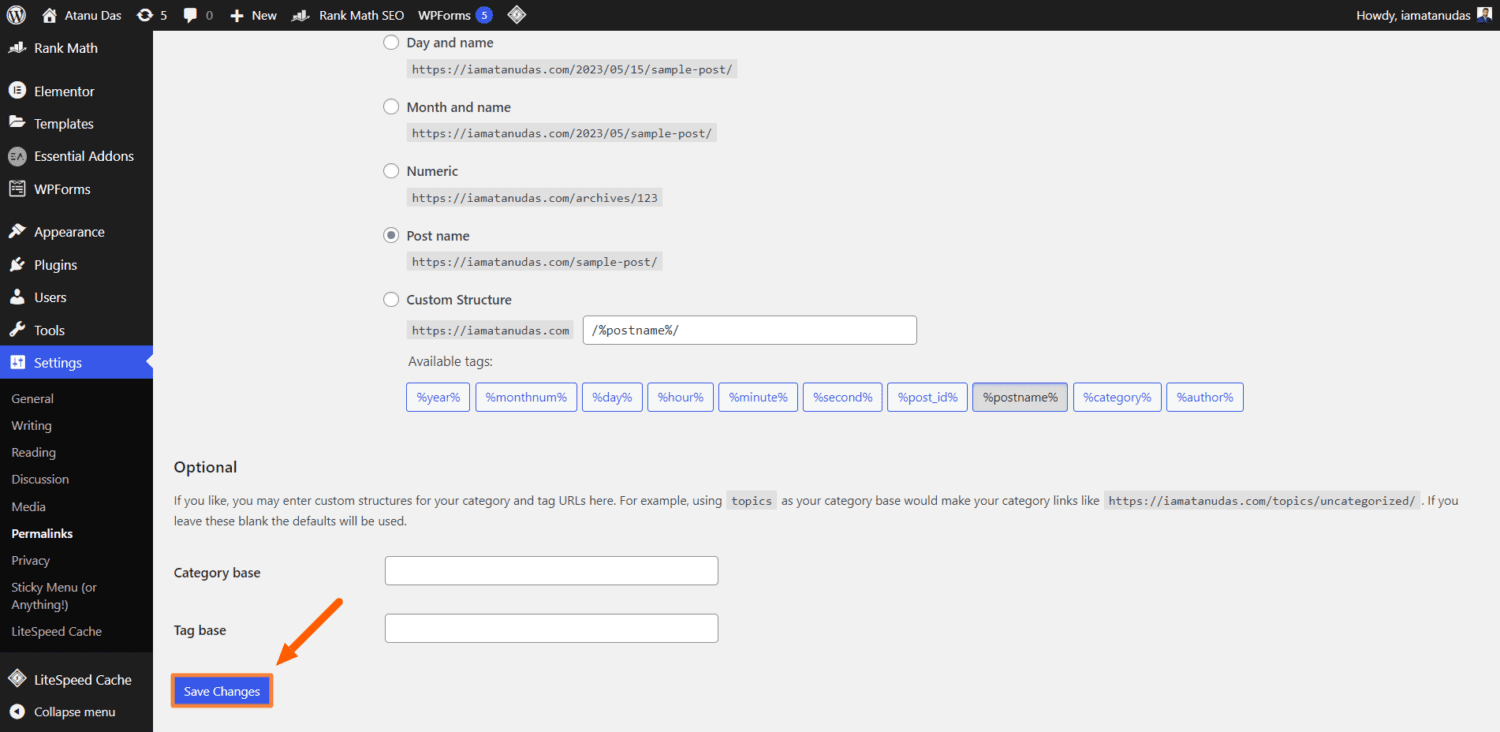
- Na stránce nastavení trvalých odkazů nemusíte provádět žádné změny nastavení. Jednoduše klikněte na tlačítko „Uložit změny“ v dolní části stránky.
- Klikněte na „Uložit změny“ a je hotovo.
Uložením změn WordPress aktualizuje soubor .htaccess, který je zodpovědný za zpracování trvalých odkazů vašeho webu. To vám může pomoci vyřešit jakékoli problémy s trvalými odkazy, které způsobily chybu. Pokud se chyba „Failed to Open Stream“ stále zobrazuje, pokračujte ve čtení pro další řešení.
Vytvořte chybějící soubor .htaccess
Chybějící soubor .htaccess může být dalším důvodem pro chybu „Failed to Open Stream No Such File or Directory“ ve WordPressu. Pokud váš web tento soubor automaticky nevytvoří, nemusíte se znepokojovat. Jednoduše jej vytvoříte podle následujících instrukcí:
- Přihlaste se do svého cPanelu a přejděte do Správce souborů.
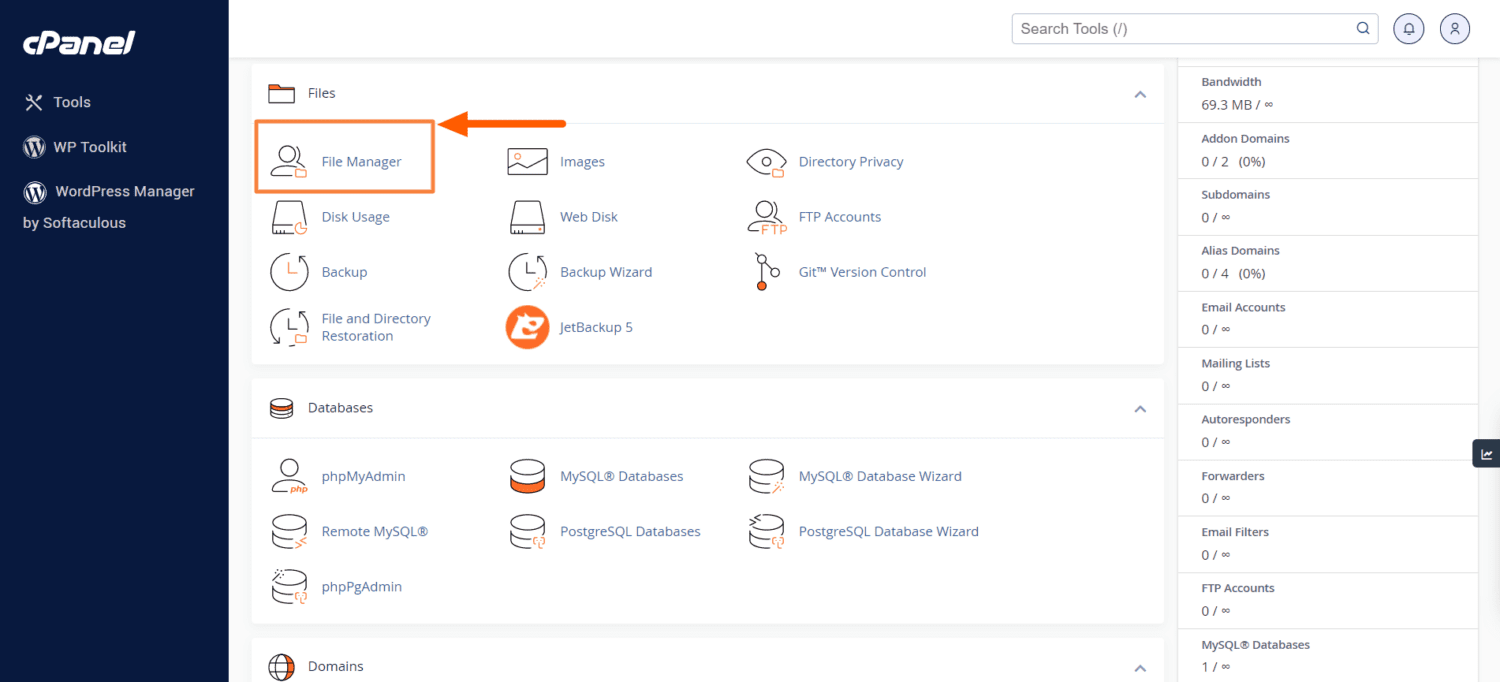
- Nyní klikněte na složku public_html a v pravém horním rohu klikněte na ozubené kolečko „Nastavení“. Protože je soubor .htaccess standardně skrytý, musíte to provést.
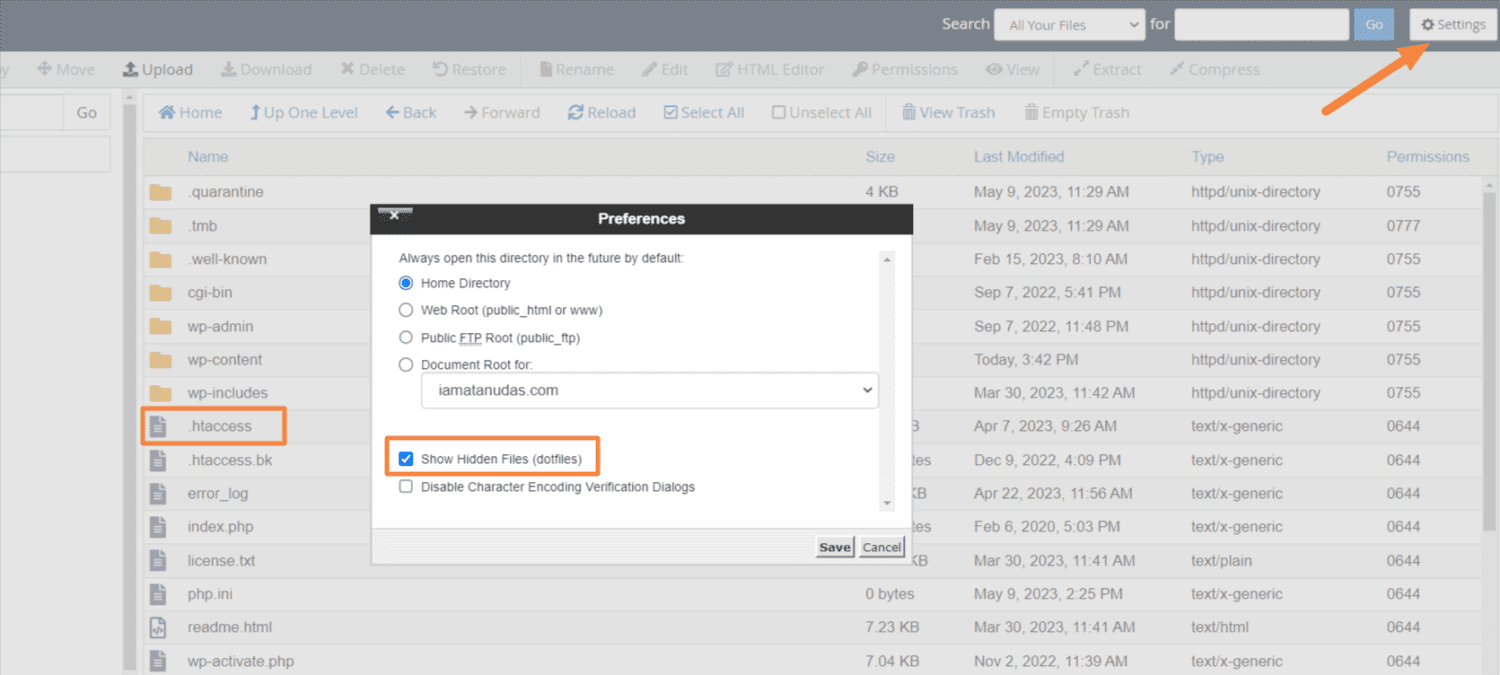
- Pokud soubor .htaccess není přítomen, způsobí to chybu „Nepodařilo se otevřít stream, žádný takový soubor nebo adresář“. Vytvořte ho proto kliknutím na tlačítko „Soubor“ v levém horním rohu a následně na „Vytvořit soubor“.
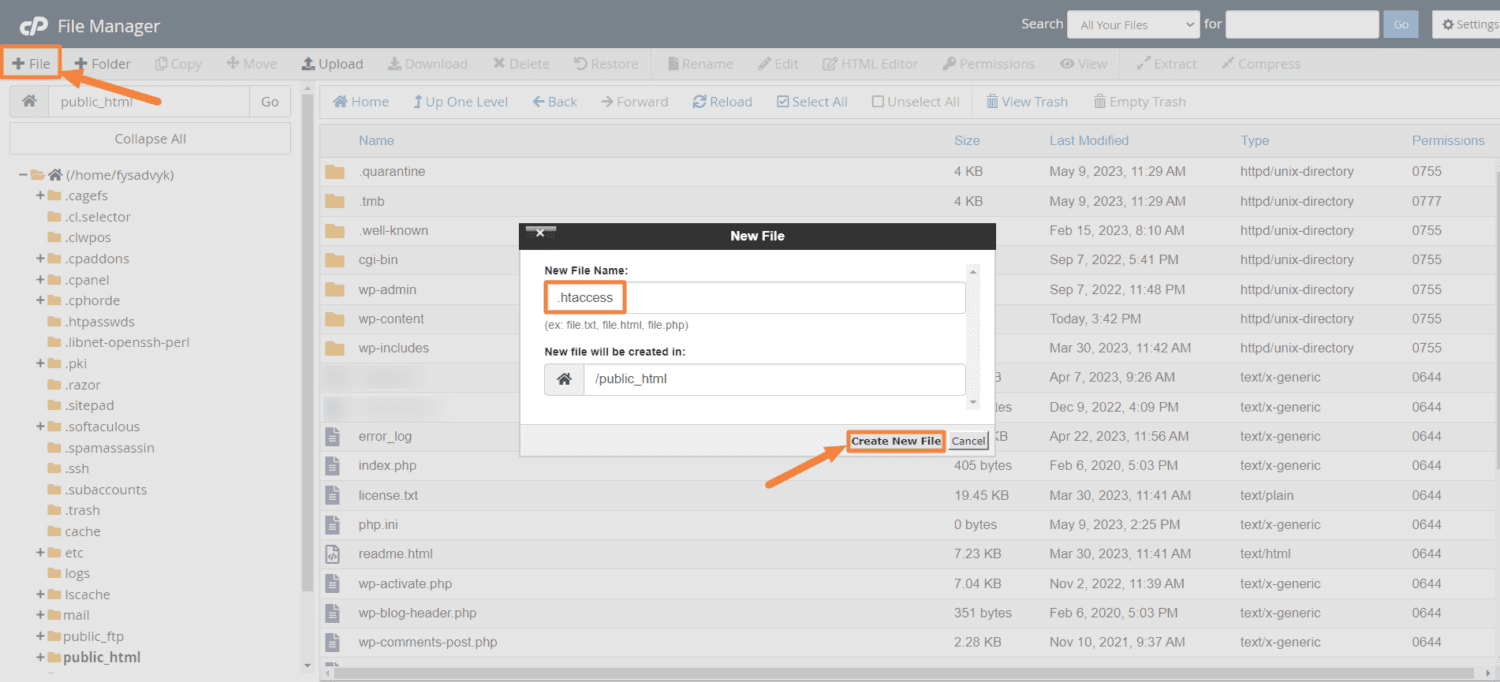
- Klikněte pravým tlačítkem na soubor .htaccess, zvolte „Upravit“ a vložte následující kódy. Nakonec klikněte na „Uložit změny“.
# BEGIN WordPress
<IfModule mod_rewrite.c>
RewriteEngine On
RewriteBase /
RewriteRule ^index.php$ - [L]
RewriteCond %{REQUEST_FILENAME} !-f
RewriteCond %{REQUEST_FILENAME} !-d
RewriteRule . /index.php [L]
</IfModule>
# END WordPress
Řešení problému „Přístup odepřen“
Zpráva „Přístup odepřen“ se zobrazí, když WordPress nemůže přistoupit k souboru nebo adresáři, který je uveden v kódu. Pro vyřešení tohoto problému je třeba zkontrolovat a upravit oprávnění souborů a adresářů WordPressu.
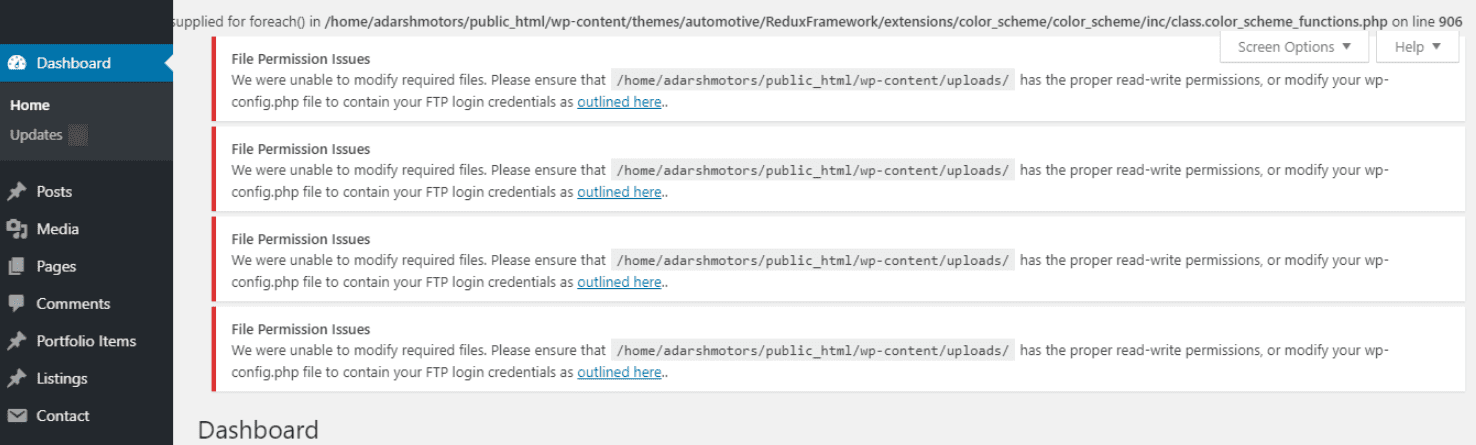
Obvykle se pro konkrétní soubory používají různé typy oprávnění. To umožňuje vlastníkům webů řídit, kteří uživatelé mají přístup ke konkrétním souborům. Změna nastavení oprávnění může opravit chybu „Nepodařilo se otevřít stream“. Pro vyřešení problému s odepřeným přístupem postupujte následovně:
- Nejprve se přihlaste do cPanelu vašeho webu a klikněte na Správce souborů.
- Následně klikněte na složku public_html.
- Nyní stiskněte klávesu Ctrl a levým tlačítkem myši klikněte na složky wp-admin, wp-content a wp-includes. Poté klikněte pravým tlačítkem a vyberte možnost „Oprávnění“.
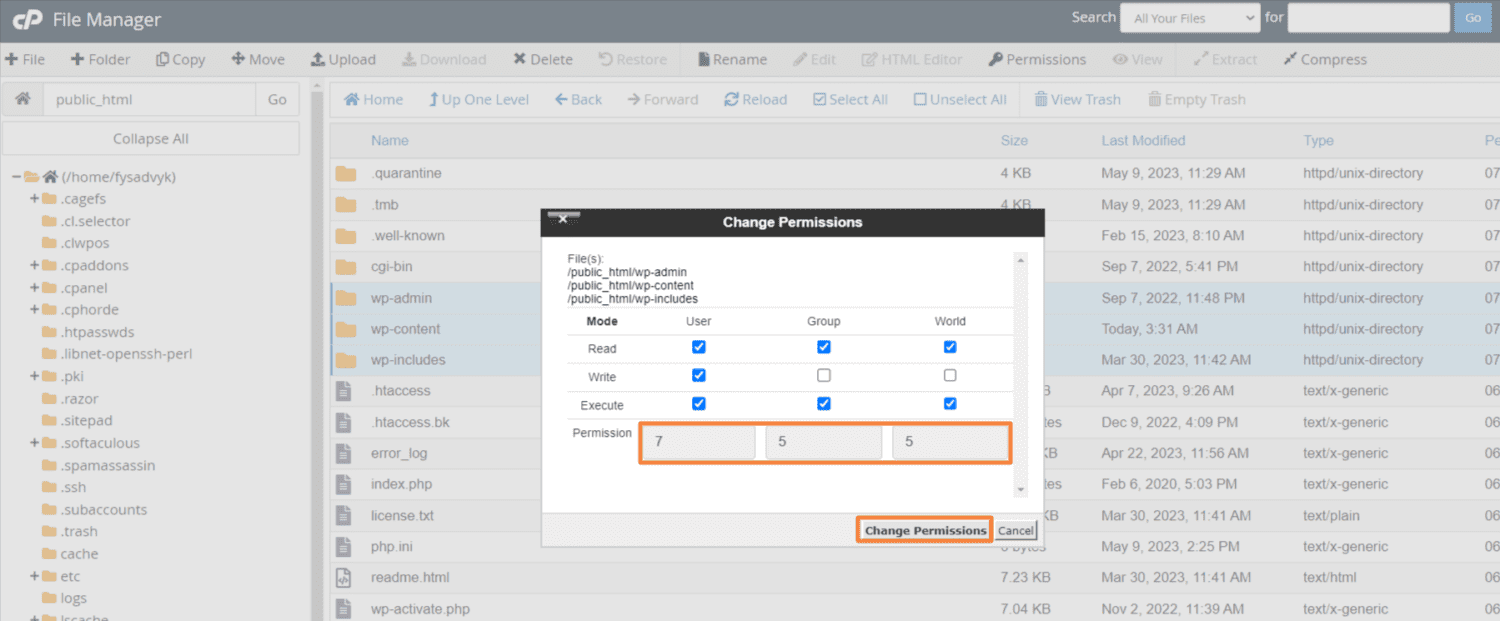
- Změňte hodnotu oprávnění na 755.
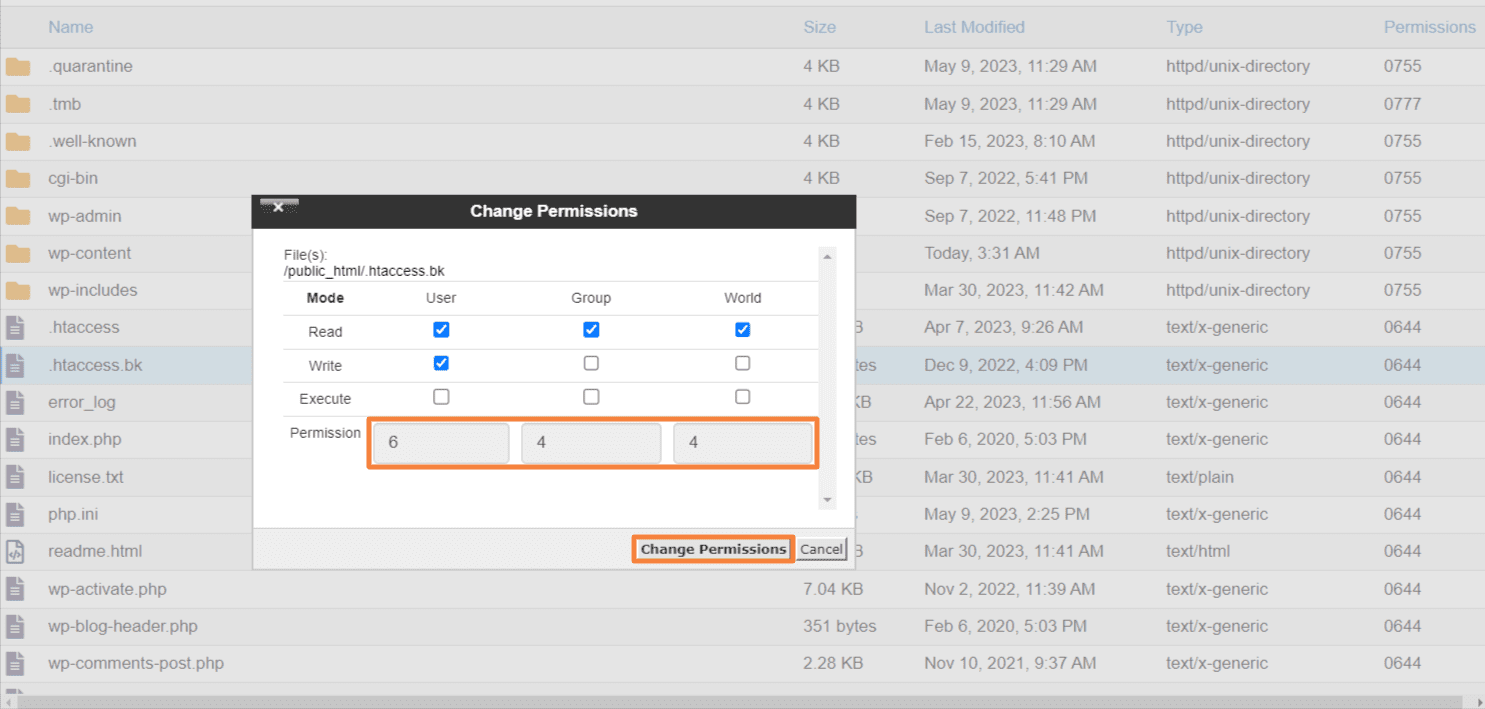
- U zbývajících souborů změňte hodnotu na 644.
Oprava problémů s pluginy
Některé pluginy se spoléhají na skripty získané z externích zdrojů, jako je například Google API. Chybná konfigurace tak může vést k problémům s ověřováním a přístupem. Proto doporučujeme ověřit, zda byl plugin správně nakonfigurován.
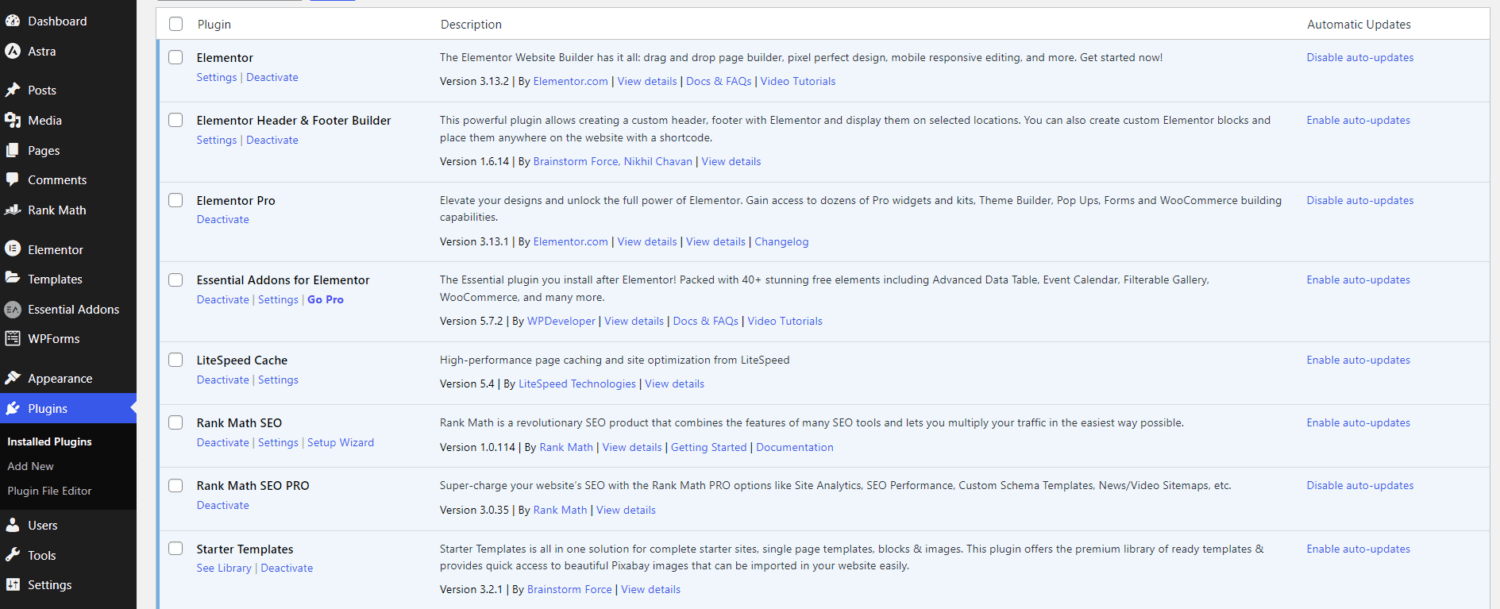
Je třeba mít na paměti, že někteří autoři šablon pro WordPress nemusí být oficiálními vývojáři. V důsledku toho nemusí být jejich pluginy dostatečně otestovány a nemusí fungovat správně s WordPressem. Pokud narazíte na podobné problémy, doporučujeme vám kontaktovat vývojáře s žádostí o pomoc. Mějte však na paměti, že další podpora může být zpoplatněna.
Můžete také prohledat diskusní fóra podpory, kde najdete užitečné informace a doporučení k řešení chyb pluginů. Dalším zdrojem je oficiální web pluginu, kde můžete prozkoumat sekci s často kladenými dotazy (FAQ). Je totiž velmi pravděpodobné, že ostatní uživatelé již narazili na stejnou chybu.
Chyba „Operace se nezdařila“
Chyba „Operace se nezdařila“ může být způsobena nesprávnou technikou přístupu, nebo problémem s ověřováním. Obvykle se objevuje v případě, kdy plugin načítá skripty z API třetích stran. Pro vyřešení této chyby můžete postupovat takto:
- Deaktivujte všechny pluginy a aktivujte je postupně jeden po druhém, dokud nenajdete konfliktující plugin. Poté se obraťte na vývojáře pluginu a získejte řešení.
- Pro vyloučení problémů se šablonou dočasně přepněte na výchozí šablonu WordPress.
- Zvyšte limit paměti PHP, což může problém vyřešit.
- Vymažte mezipaměť a soubory cookie vašeho prohlížeče, abyste odstranili uložená data, která mohou způsobovat konflikty.
- Přeinstalujte jádro WordPressu stažením nové kopie. Poté přepište stávající soubory nově staženými soubory.
- Pokud žádné z výše uvedených řešení nefunguje, obraťte se o pomoc na společnost, která hostuje váš web.
Ruční přeinstalace WordPressu
Ruční instalace WordPressu může také opravit poškozené soubory nebo chyby v cestách k souborům, které způsobují chybu „Nepodařilo se otevřít stream“. Postupujte podle následujících kroků:
- Navštivte web WordPress.org a stáhněte si nejnovější verzi WordPressu.
- Po stažení rozbalte obsah ZIP souboru.
- Pro přístup k souborům vašeho hostingového účtu použijte FTP nebo cPanel.
- Nechte soubory wp-content a wp-config.php beze změn a odstraňte všechny ostatní soubory a adresáře z vaší instalace WordPressu ve správci souborů.
- Po rozbalení staženého ZIP souboru do něj nahrajte všechny soubory a složky.
Závěrem
Uživatelé WordPressu se občas setkávají s různými problémy, včetně nechvalně známé chyby „Nepodařilo se otevřít stream“. Bez ohledu na její příčinu, může tato chybová zpráva negativně ovlivnit uživatelskou zkušenost. Proto je nezbytné mít k dispozici efektivní řešení, abyste zajistili bezproblémový chod vašeho webu.
V tomto článku jsme vám představili nejjednodušší způsoby, jak chybu „Nepodařilo se otevřít stream“ opravit. Věříme, že po přečtení tohoto návodu budete schopni snadno implementovat potřebné změny a obnovit plnou funkčnost vašeho webu. Také se doporučuje průběžně se vzdělávat o častých chybách WordPressu, abyste byli schopni je rychle diagnostikovat a řešit.
Můžete se také podívat na informace o tom, jak opravit chybu limitu paměti a udržet tak váš web WordPress v chodu.